 画面構成
画面構成
画面構成
SmartStageサービスデスクの画面構成は、「トップページ」「案件一覧」「案件詳細」のシンプルな3階層になっています。各ページから関連する情報へのアクセスも容易にでき、ITサービス管理におけるすべての業務をシンプルかつ的確に管理できる画期的な画面構成になっています。
-
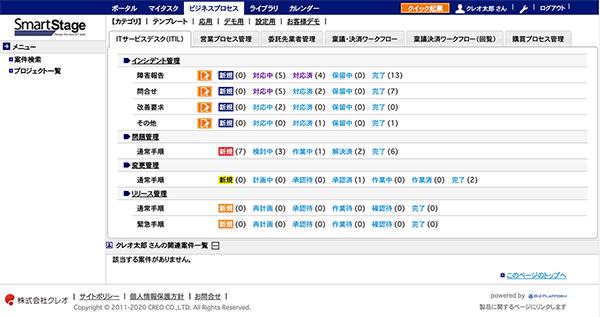
-
トップページ
ITIL®に準拠した管理プロセスが一覧で可視化(見える化)され、全ての案件の進捗状況がひと目で確認することが可能です。例えば、インシデント管理プロセスにおいて、案件の滞留状況も即座に確認でき、迅速な対応が可能になり、ユーザー満足度も向上します。
-
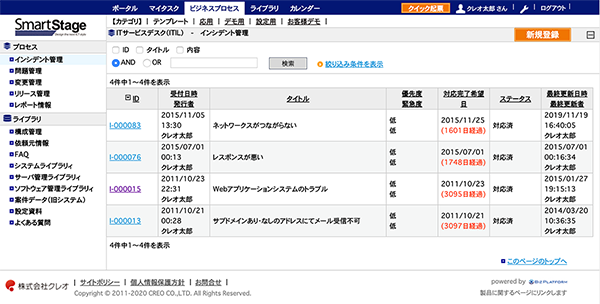
-
案件一覧(2階層目)
SmartStageサービスデスクは、各管理プロセスを案件のステータス(状況)レベルで進捗管理しています。この案件一覧画面では、そのステータス内にどのような案件が滞留しているのかをひと目で確認できます。ステータス内の優先順位に従って対応をすることにより、効率の良いサービス対応が実現します。
-
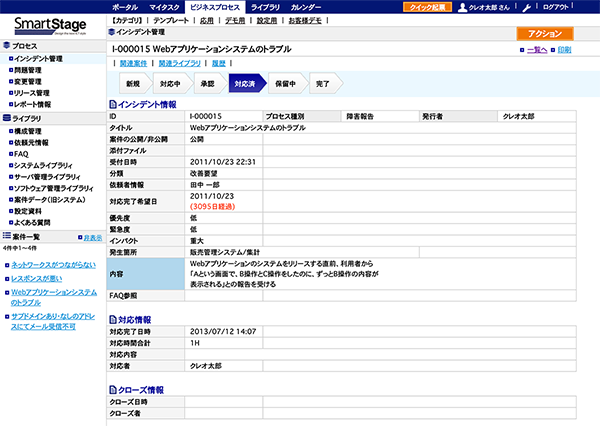
-
案件詳細(3階層目)
案件の詳細情報のほか、関連する案件やナレッジ情報(既知のエラー)が確認できます。また、プロセスをまたいだ案件も確認でき、例えばインシデント管理からエスカレーションされた問題管理案件なども、ここで確認可能です。
-
業務プロセス管理・案件管理
業務プロセスを案件のステータス遷移で捉え、業務手順と案件の状態を「見える化」します。(特許取得)
-
変更・対応履歴
業務進捗に合わせた行動履歴やコメント履歴が表示され、案件の証跡がひと目で確認可能です。
-
コメント機能
対応案件にコメントを記載することができ、アドバイスや情報共有などを行い、同時にメール送信も可能です。
-
メール通知・リマインド機能
対応案件の更新情報を任意でメール送信が可能です。対応期限も設定でき、リマインドメールの送信も可能です。
その他の管理プロセスと機能一覧
管理プロセス一覧
管理データベース一覧
その他の機能
-
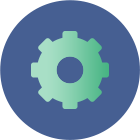
画面構成
-
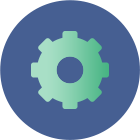
アクションボタン
-
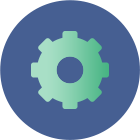
ワークフロー構築機能
(プロセス作成) -
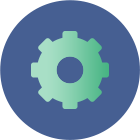
ライブラリ
(データベース構築機能) -
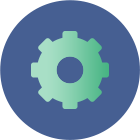
統計・データレポート
・Excel連携機能 -
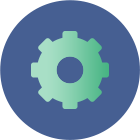
マイタスク(ToDo管理)
-
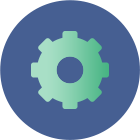
権限設定機能
-
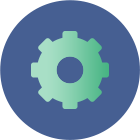
メール取り込み機能
-
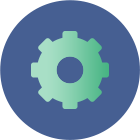
サービスポータル
-
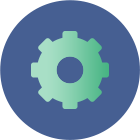
管理画面
-
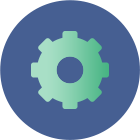
外部システム連携
分かりやすく解説している動画を公開中!
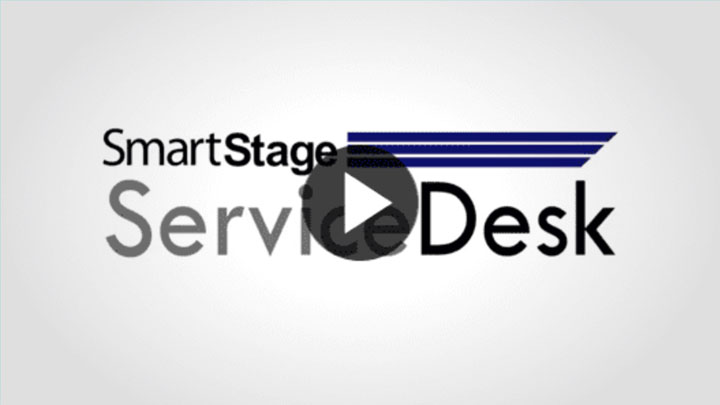
下記のタイトルをクリックすると、そこから動画を再生できます。
- 1トップ画面0:05~0:54
- 2案件詳細画面0:54~1:40
- 3案件起票1:40~2:50
- 4ステータス遷移2:50~3:54
- 5コメント入力3:54~4:36
- 6プロセス間エスカレーション4:36~5:51
- 7カスタマイズ5:51~7:21
- 8アクション作成7:21~9:07
